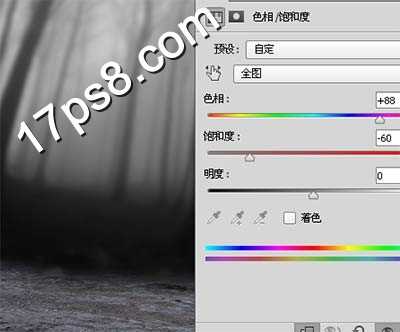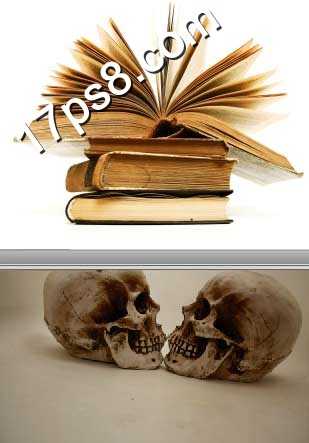新建文档2000x1500像素,把地面图片拖入作为背景。
框选部分地面,ctrl+J复制选区到新层,挪到画面底部,之后把树林图片导入,添加蒙版使2图片融合过渡。
高斯模糊一下,之后ctrl+U改变颜色和降低饱和度。
新建图层前景色黑色柔角笔刷涂抹,加暗背景。
打开巫婆图片钢笔抠出拖入文档中,大小位置如下。
放大显示,巫婆难看死了,下面通过一系列步骤给巫婆美容,包括加头发、粉底、眼睫毛等。
首先新建图层用头发笔刷加几缕头发,用画笔加一些高光,之后用手指工具涂抹头发边缘,打造发丝效果,自然就好,如何前景色黑色用睫毛笔刷加2个睫毛,美女图层添加内阴影效果,模拟光照。
南瓜素材。http://www.17ps8.com
去背景拖入文档中大小位置如下,ctrl+U降低饱和度,之后添加一个阴影。
下面制作南瓜的发光电眼,新建图层,用钢笔做出眼鼻嘴选区,填充橘黄色,之后再新建图层,前景色浅黄色用笔刷点几下,图层模式叠加,类似下图效果。
新建2个图层,用黄色系柔角画笔涂抹,改变图层模式,得到下图高光效果。
古树和骷髅图片。
分别去背景拖入文档中,大小位置如下,给古书和美女添加阴影,之后加暗骷髅和古书右侧,用刚才介绍的方法制作光影。
打开其它巫婆图片,我们要利用她的帽子。
钢笔抠出,并用笔刷加一些阴影。
打开水晶球素材。
抠出拖入文档中,大小位置如下,添加蒙版使之部分透明。http://www.17ps8.com
新建图层导入闪电笔刷,在下图位置点一下,之后添加外发光样式使光效增强。
打开光效素材。
拖入文档中,ctrl+T适当变形,图层模式滤色,添加蒙版去除多余部分,添加调整层改变颜色。
导入其它光效素材,重复刚才的步骤,效果如下。
新建图层模式颜色减淡,用画笔添加一些光照效果。
添加渐变调整层加暗图像,蒙版用笔刷涂抹,是发光部分不受影响,比如骷髅和南瓜部分,之后添加渐变映射调整层改变颜色。
最后就是调整明暗和颜色,最终效果如下,本ps教程结束。
免责声明:本站资源来自互联网收集,仅供用于学习和交流,请遵循相关法律法规,本站一切资源不代表本站立场,如有侵权、后门、不妥请联系本站删除!
《魔兽世界》大逃杀!60人新游玩模式《强袭风暴》3月21日上线
暴雪近日发布了《魔兽世界》10.2.6 更新内容,新游玩模式《强袭风暴》即将于3月21 日在亚服上线,届时玩家将前往阿拉希高地展开一场 60 人大逃杀对战。
艾泽拉斯的冒险者已经征服了艾泽拉斯的大地及遥远的彼岸。他们在对抗世界上最致命的敌人时展现出过人的手腕,并且成功阻止终结宇宙等级的威胁。当他们在为即将于《魔兽世界》资料片《地心之战》中来袭的萨拉塔斯势力做战斗准备时,他们还需要在熟悉的阿拉希高地面对一个全新的敌人──那就是彼此。在《巨龙崛起》10.2.6 更新的《强袭风暴》中,玩家将会进入一个全新的海盗主题大逃杀式限时活动,其中包含极高的风险和史诗级的奖励。
《强袭风暴》不是普通的战场,作为一个独立于主游戏之外的活动,玩家可以用大逃杀的风格来体验《魔兽世界》,不分职业、不分装备(除了你在赛局中捡到的),光是技巧和战略的强弱之分就能决定出谁才是能坚持到最后的赢家。本次活动将会开放单人和双人模式,玩家在加入海盗主题的预赛大厅区域前,可以从强袭风暴角色画面新增好友。游玩游戏将可以累计名望轨迹,《巨龙崛起》和《魔兽世界:巫妖王之怒 经典版》的玩家都可以获得奖励。
更新日志
- 小骆驼-《草原狼2(蓝光CD)》[原抓WAV+CUE]
- 群星《欢迎来到我身边 电影原声专辑》[320K/MP3][105.02MB]
- 群星《欢迎来到我身边 电影原声专辑》[FLAC/分轨][480.9MB]
- 雷婷《梦里蓝天HQⅡ》 2023头版限量编号低速原抓[WAV+CUE][463M]
- 群星《2024好听新歌42》AI调整音效【WAV分轨】
- 王思雨-《思念陪着鸿雁飞》WAV
- 王思雨《喜马拉雅HQ》头版限量编号[WAV+CUE]
- 李健《无时无刻》[WAV+CUE][590M]
- 陈奕迅《酝酿》[WAV分轨][502M]
- 卓依婷《化蝶》2CD[WAV+CUE][1.1G]
- 群星《吉他王(黑胶CD)》[WAV+CUE]
- 齐秦《穿乐(穿越)》[WAV+CUE]
- 发烧珍品《数位CD音响测试-动向效果(九)》【WAV+CUE】
- 邝美云《邝美云精装歌集》[DSF][1.6G]
- 吕方《爱一回伤一回》[WAV+CUE][454M]